Javítsa meg munkafüzetét az előre nem látható hibák miatt
- A 9-es futásidejű hiba: A tartományon kívül eső alsó index gyakori a Microsoft Excel programban, és akkor fordul elő, ha a munkalap hatókörén kívül eső cellához próbál hozzáférni.
- Mivel ez többnyire adatok munkafüzetek közötti másolásakor fordul elő, mindig ellenőrizze, hogy a képletben nincsenek-e kósza karakterek vagy szimbólumok, mivel ezek futásidejű hibákat okozhatnak.
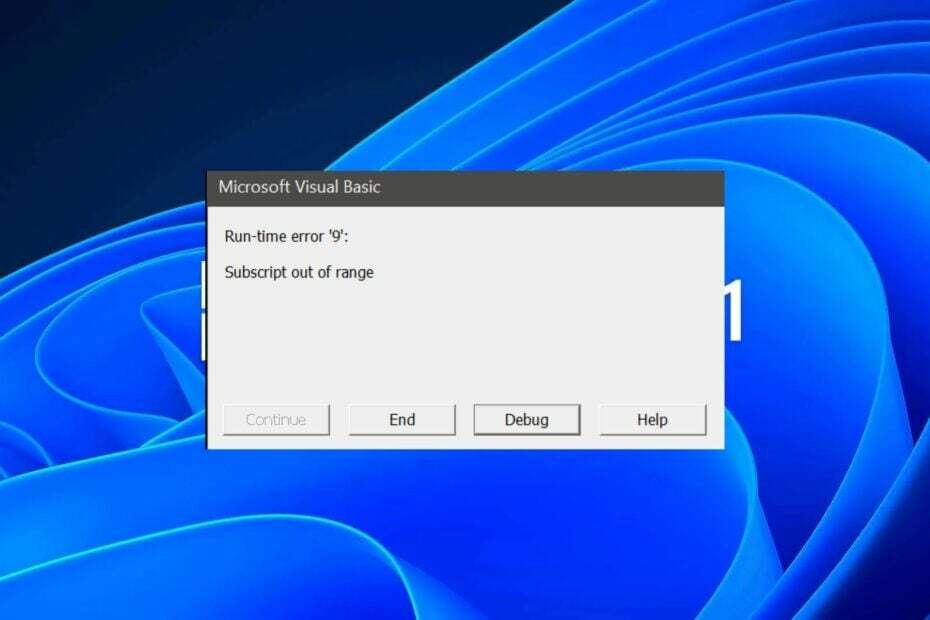
Ha VBA-kódot használ a munkafüzetében, és 9-es futásidejű hibaüzenetet kap: Az alsó index tartományon kívül, akkor olyan objektumra próbál hivatkozni, amely nem található meg az aktuális kontextusban Microsoft Excel munkafüzet.
Valószínűleg ebbe a hibába ütközik, amikor adatokat másol a munkafüzetek között, ezért ez ok arra, hogy fokozottan ügyeljen arra, hogy a megfelelő dolgot másolja. Ennek ellenére, mivel a hiba már megtörtént, itt van egy gyors javítási útmutató.
Mi az a 9-es alsó index hiba az Excelben?
Amikor a 9-es futásidejű hibaüzenetet kapja, akkor olyan cellához vagy cellatartományhoz próbál hozzáférni egy alsó indexen keresztül, amely kívül esik a képletben meghatározott cellatartományon.
Más szóval, olyan helyre próbálsz eljutni a munkalapon, amely nem létezik. Ez a következő okok közül egy vagy több miatt fordulhat elő:
- Elavult Excel alkalmazás – Lehet, hogy az Excel egy régi verzióját használja, amely nem támogat bizonyos szolgáltatásokat.
- Érvénytelen adattípus a cellában – Ennek oka lehet érvénytelen karakterek használata egy karakterláncban, vagy helytelen szám beírása. Például beírhat egy O betűt a 0 számérték helyett.
- Sérült munkafüzet – Ha a munkafüzetet megnyitották az Excelben, majd hirtelen bezárták, megsérülhet, és a 9-es indexhibát okozhatja.
- Hibás szintaxis a képletben – Ez azt jelenti, hogy a képletet nem lehet helyesen kiértékelni, mert hibásan adták meg, vagy van egy hiba a képlet szintaxisában.
- Nem létező cellahivatkozások használata – Ez a hiba akkor fordulhat elő, ha olyan cellákra hivatkozik, amelyek kívül esnek a munkalap hatókörén, vagy ha érvénytelen cellacímre hivatkozik. Ez akkor is előfordulhat, ha kódot másol egyik munkafüzetből a másikba.
- Helytelenül beírt képletek – Ennek a hibának az egyik leggyakoribb oka a helytelenül beírt képletek. Ha például elfelejt egy záró zárójelet vagy zárójelet megadni, az Excel ezt a hibát adja vissza.
Hogyan javíthatom ki a 9. futásidejű hiba tartományon kívül eső indexét?
Próbálja ki a következő alapvető ellenőrzéseket, mielőtt bármilyen speciális hibaelhárítást végezne:
- Ellenőrizze a Windows frissítéseket és futtasd, ha elérhető.
- Győződjön meg róla, hogy az Excel alkalmazás naprakész.
- Tisztítsa meg a munkafüzetet a képletek esetleges hibáinak ellenőrzésével.
- Győződjön meg arról, hogy a képletben minden cellára megfelelően hivatkozik.
1. Mentse el a fájlt Excel-makró-kompatibilis formátumban
- Az Excel fájlban navigáljon ide Fájl.

- Válassza ki Lehetőségek.

- Kattintson Megment, és alatt Mentse a munkafüzeteket, válassza ki Excel makró-engedélyezett munkafüzet (*.xlsm).
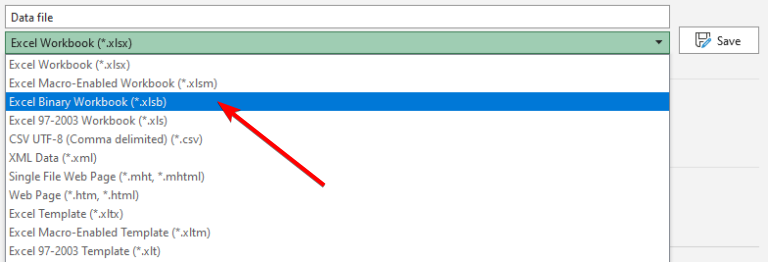
A makrók olyan programok, amelyeket a Microsoft Office alkalmazásokban végzett feladatok automatizálására terveztek. Amikor futtat egy makrót, az végrehajtja a benne programozott műveleteket.
A 9-es futásidejű hiba azonban előfordulhat az Excelben, ha nem menti a fájlt a kívánt formátumban. Az XLSM-fájlok a VBA-val készített makrók és diagramok tárolására szolgálnak az Excelben.
Ez a fájltípus makrókat tartalmaz, amelyek programozási utasítások, amelyek a felhasználó rendelkezésére állnak a fájl megnyitásakor, és megfelelő működésükhöz szükségesek.
2. Makrók engedélyezése
- Dob MS Excel és kattintson rá Fájl.

- Válassza ki Lehetőségek.

- Kattintson Bizalmi Központ, majd válassza ki Bizalmi központ beállításai.
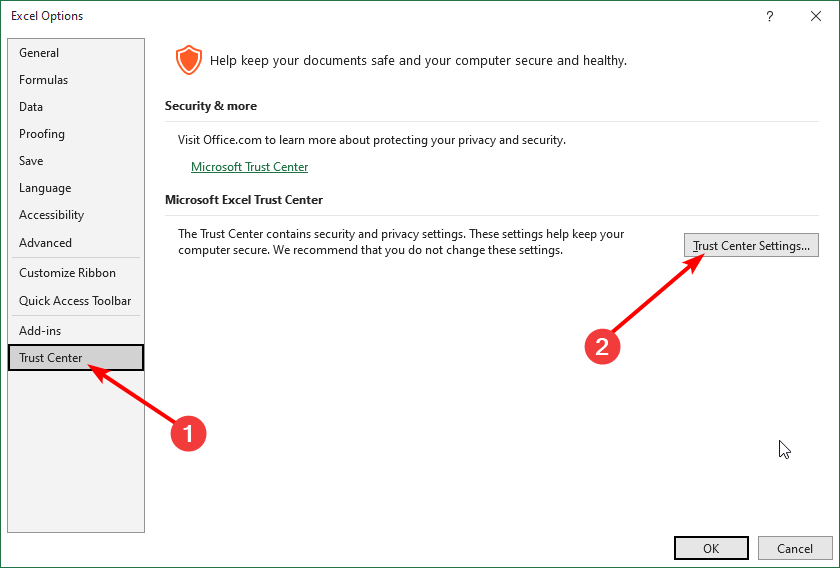
- Alatt Makró beállítások, ellenőrizd a Engedélyezze az összes makrót doboz, majd ütni rendben.

Ha engedélyezi a makrókat, engedélyezi a makró jelenlegi állapotában történő futtatását. Ez azt jelenti, hogy a makró hozzáférhet az összes képlethez és függvényhez, amelyre a megfelelő futtatáshoz szüksége van.
Letiltott állapotban csak az alapfunkciók érhetők el, és a felhasználónak kézzel kell megadnia az adatokat, ezért a munkafüzetek közötti másolásnál ez a 9-es futásidejű hiba jelenik meg az Excelben.
- Futásidejű hiba 3709: A kapcsolat nem használható [Javítás]
- Futásidejű hiba 52: Rossz fájlnév vagy szám [Javítás]
- Futásidejű hiba 57121: Alkalmazás- vagy objektum-definiált [Javítás]
3. Javítsa meg az Excelt
- Dob MS Excel és nyisson meg egy üres munkafüzetet.
- Kattintson Fájl.

- Válassza ki Nyisd ki és kattintson rá Tallózás.

- Keresse meg a problémás fájlt, jelölje ki, és kattintson a mellette található legördülő ikonra Nyisd ki.

- Válassza ki Nyissa meg és javítsa.

Ha ez a kézi javítási módszer nem működik, ne aggódjon. Van egy listánk fejlett Excel javítóeszközök amelyek könnyen elvégezhetik a munkát és kijavíthatják a korrupciós problémák széles körét.
Ez a cikk lezárása, de mindenképpen nézzen meg más kapcsolódó hibákat, mint például a futásidejű hiba 7, és hogyan lehet eligazodni az ilyen problémákban.
A hibával kapcsolatos további gondolatokért hagyja meg megjegyzéseit lent.


![Futásidejű hiba 13: Típushiba [Javítás]](/f/f5d3d8f0d0712c5e8d2148a312ead376.png?width=300&height=460)